iPhone에서 Mac으로 iMovie를 전송하는 방법
iPhone에서 사용할 수 있는 일부 비디오 편집 소프트웨어를 테스트하는 동안 iMovie 프로젝트를 iPhone에서 Mac으로 내보낼 수 있다는 것을 알았습니다. 그런데 iOS 최신 버전에서는 방법이 조금 바뀌어서 힘들었어요. 따라서 iPhone에서 Mac으로 iMovie 프로젝트를 전송하는 방법을 빠르게 설명하겠습니다. 시작하자.
iPhone에서 Mac으로 iMovie 프로젝트 전송
Apple의 iMovie 앱을 사용하면 iOS 및 macOS 장치에서 동영상을 만들 수 있습니다. 즉, iPhone에서 비디오 프로젝트 생성을 시작할 수 있습니다. 초안 작성이 완료되면 프로젝트를 내보내고 Mac에서 최종 변경을 완료할 수 있습니다.
iMovie 프로젝트를 iPhone에서 Mac으로 내보내려면 iPhone에서 iMovie 앱을 열고 내보내려는 프로젝트를 선택하십시오. 화면 하단에 공유 버튼이 있습니다. 탭하면 공유 옵션이 나타납니다.
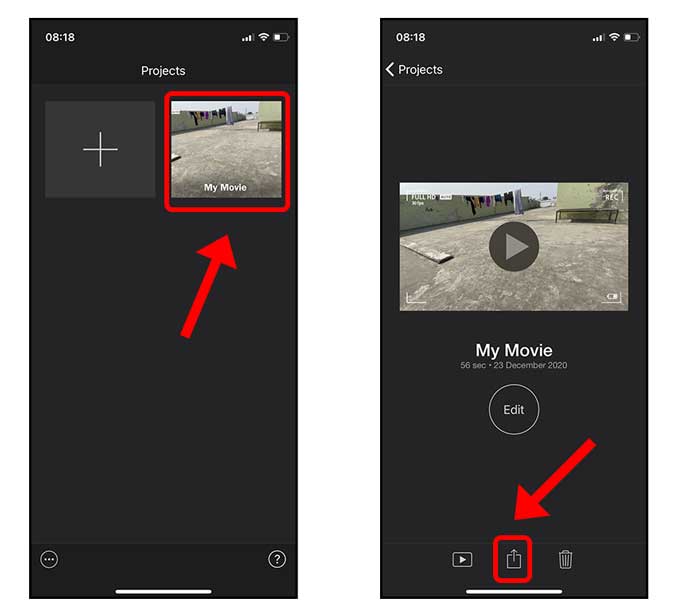
적절한 대상을 선택하려면 비디오를 프로젝트 파일로 변환해야 합니다. 하기 위해서, 옵션 버튼을 클릭 공유 시트 상단의 파일 이름 옆에 있습니다. 이 페이지에서 원하는 비디오 품질 또는 전체 프로젝트를 공유하는 방법을 선택할 수 있습니다. 그 후 "를 누릅니다.계획" 그 다음에 "끝난".
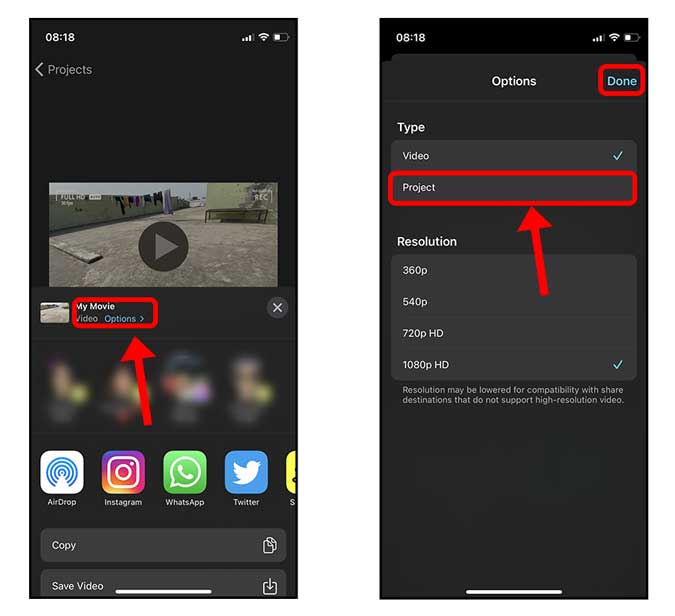
이제 다음을 통해 프로젝트 파일을 공유하도록 선택할 수 있습니다. 공중 투하, 또는 프로젝트 파일을 다음 위치에 저장 아이 클라우드 드라이브.
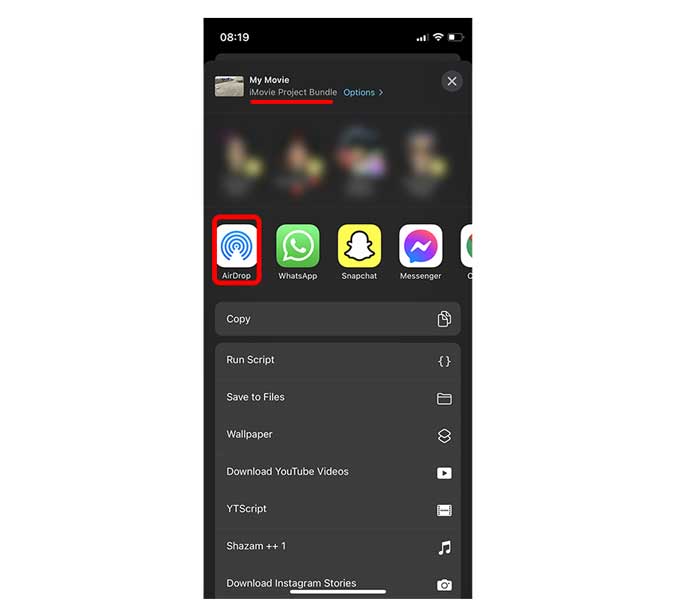
이제 Mac에 저장된 파일을 두 번 클릭하기만 하면 Mac의 iMovie 앱에서 열 수 있습니다.
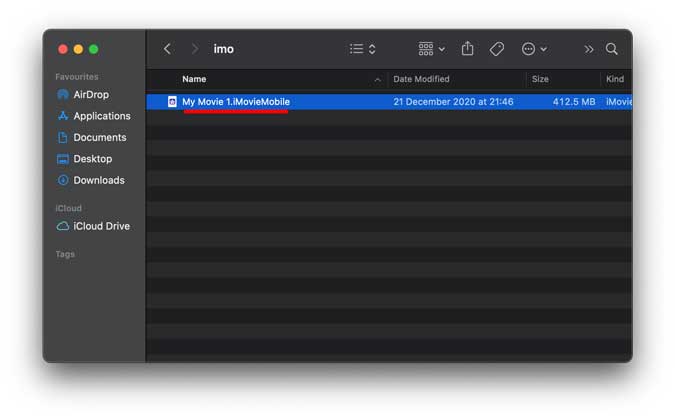
파일을 연 후에는 모든 파일과 레이어가 보존된 것을 확인할 수 있으며 평소와 같이 프로젝트 작업을 계속할 수 있습니다.
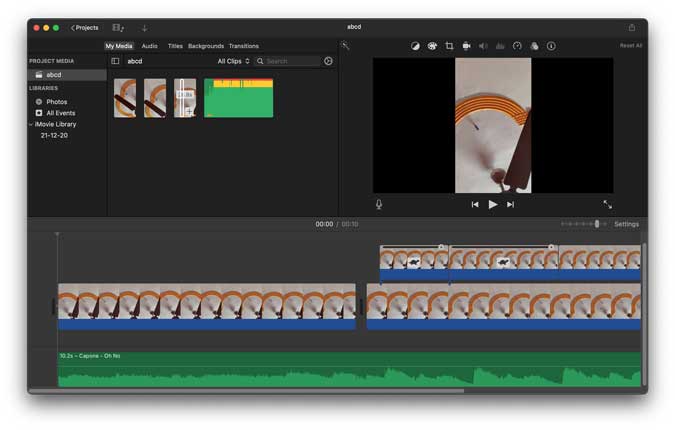
iMovie 프로젝트를 외장 드라이브로 이동
외부 저장 장치에 대한 iPhone 지원을 통해 iMovie 프로젝트를 플래시 드라이브로 내보내고 다른 사람과 공유할 수 있습니다. 위에 표시된 대로 iMovie 프로젝트를 파일 앱에 저장한 다음 플래시 드라이브를 번개 포트에 연결하고 프로젝트 파일을 파일 앱의 플래시 드라이브에 복사하기만 하면 됩니다. 정말 간단한 과정입니다.
Mac에서 iPhone으로 iMovie 프로젝트를 내보낼 수 있습니까?
위의 단계는 Mac에서 iMovie 프로젝트를 원활하게 편집하기 위한 따라하기 쉬운 방법입니다. 그러나 iOS용 iMovie와 macOS용 iMovie는 완전히 다른 아키텍처를 기반으로 제작되었으며 Apple은 이 두 앱을 통합하려는 시도를 하지 않았습니다. 따라서 현재 프로젝트를 iPhone에서 Mac으로 내보낼 수만 있고 그 반대는 내보낼 수 없습니다.









